
КАТЕГОРИИ:
Архитектура-(3434)Астрономия-(809)Биология-(7483)Биотехнологии-(1457)Военное дело-(14632)Высокие технологии-(1363)География-(913)Геология-(1438)Государство-(451)Демография-(1065)Дом-(47672)Журналистика и СМИ-(912)Изобретательство-(14524)Иностранные языки-(4268)Информатика-(17799)Искусство-(1338)История-(13644)Компьютеры-(11121)Косметика-(55)Кулинария-(373)Культура-(8427)Лингвистика-(374)Литература-(1642)Маркетинг-(23702)Математика-(16968)Машиностроение-(1700)Медицина-(12668)Менеджмент-(24684)Механика-(15423)Науковедение-(506)Образование-(11852)Охрана труда-(3308)Педагогика-(5571)Полиграфия-(1312)Политика-(7869)Право-(5454)Приборостроение-(1369)Программирование-(2801)Производство-(97182)Промышленность-(8706)Психология-(18388)Религия-(3217)Связь-(10668)Сельское хозяйство-(299)Социология-(6455)Спорт-(42831)Строительство-(4793)Торговля-(5050)Транспорт-(2929)Туризм-(1568)Физика-(3942)Философия-(17015)Финансы-(26596)Химия-(22929)Экология-(12095)Экономика-(9961)Электроника-(8441)Электротехника-(4623)Энергетика-(12629)Юриспруденция-(1492)Ядерная техника-(1748)
Листинг . График функции
|
|
|
|
Точка
Сектор
Begin
Var
Многоугольник
Begin
Var
r1, r2: TRect; // координаты углов прямоугольников
// заполнение полей структуры
// зададим координаты углов прямоугольников
r1:= Rect(20,20,60,40);
r2:= Rect(10,10,40,50);
with fоrm1.Canvas do begin
Brush.Color:= clRed;
FillRect(r1); // закрашенный прямоугольник
Brush.Color:= clGreen;
FrameRect(r2}; // только граница прямоугольника
end;
end;
Метод Polygon вычерчивает многоугольник. В качестве параметра метод получает массив типа TPoint. Каждый элемент массива представляет собой запись, поля (х,у) которой содержат координаты одной вершины многоугольника. Метод Polygon вычерчивает многоугольник, последовательно соединяя прямыми линиями точки, координаты которых находятся в массиве: первую со второй, вторую с третьей, третью с четвертой и т. д. Затем соединяются последняя и первая точки. Цвет и стиль границы многоугольника определяются значениями свойства Реп, а цвет и стиль заливки области, ограниченной линией границы, — значениями свойства Brush, причем область закрашивается с использованием текущего цвета и стиля кисти. Ниже приведена процедура, которая, используя метод polygon, вычерчивает треугольник:
procedure TForm1.Button2Click(Sender: TObject);
pol: array[1..3] of TPoint; // координаты точек треугольника
pol[1].x:= 10;
polf1].y:= 50;
pol[2].x:= 40;
pol[2].y:= 10;
pol[3].х:= 70;
pol[3].у:= 50;
Form1.Canvas.Polygon(pol);
end;
Метод pie вычерчивает сектор эллипса или круга. Инструкция вызова метода в общем виде выглядит следующим образом:
Объект. Canvas.Pie(x1,y1,x2,y2,х3,у3,х4,у4)
где:
Ø x1, y1, х2, у2 — параметры, определяющие эллипс (окружность), частью которого является сектор;
Ø х3, у3, х4, у4 — параметры, определяющие координаты конечных точек прямых, являющихся границами сектора.
Начальные точки прямых совпадают с центром эллипса (окружности). Сектор вырезается против часовой стрелки от прямой, заданной точкой с координатами (хЗ, уз), к прямой, заданной точкой с координатами (х4, у4).
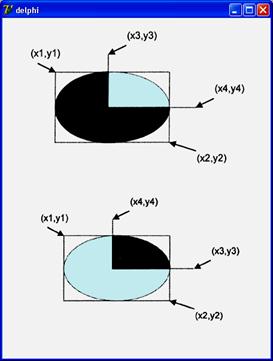
Поверхности, на которую программа может осуществлять вывод графики, соответствует объект Canvas. Свойство pixels, представляющее собой двумерный массив типа TColor, содержит информацию о цвете каждой точки графической поверхности. Используя свойство Pixels, можно задать требуемый цвет для любой точки графической поверхности, т. е. "нарисовать" точку. Например, инструкция
Form1.Canvas.Pixels[10,10]:=clRed
окрашивает точку поверхности формы в красный цвет.
Размерность массива pixels определяется размером графической поверхности. Размер графической поверхности формы (рабочей области, которую также называют клиентской) задается значениями свойств ciientwidth и ClientHeight, а размер графической поверхности компонента image — значениями свойств width и Height. Левой верхней точке рабочей области формы соответствует элемент pixels [0,0], а правой нижней -Pixels[Ciientwidth - 1,ClientHeight - 1].
Свойство Pixels можно использовать для построения графиков. График строится, как правило, на основе вычислений по формуле. Границы диапазона изменения аргумента функции являются исходными данными. Диапазон изменения значения функции может быть вычислен. На основании этих данных можно вычислить масштаб, позволяющий построить график таким образом, чтобы он занимал всю область формы, предназначенную для вывода графика. Например, если некоторая функция f(x) может принимать значения от нуля до 1000, и для вывода ее графика используется область формы высотой в 250 пикселов, то масштаб оси Y вычисляется по формуле: т = 250/1000. Таким образом, значению f(x) = 70 будет соответствовать точка с координатой Y =233. Значение координаты Y вычислено по формуле
Y= h -f(x) х т = 250 - 70х(250/1000),
где h - высота области построения графика.
Обратите внимание на то, что точное значение выражения 250 - 70х(250/1000) равно 232,5. Но т. к. индексом свойства pixels, которое используется для вывода точки на поверхность Canvas, может быть только целое значение, то число 232,5 округляется к ближайшему целому, которым является число 233. Следующая программа, текст которой приведен в листинге, используя свойство pixels, выводит график функции у = 2 sin(jc) eх/5. Для построения графика используется вся доступная область формы, причем если во время работы программы пользователь изменит размер окна, то график будет выведен заново с учетом реальных размеров окна.
unit grfunc_;
|
|
|
|
|
Дата добавления: 2014-11-16; Просмотров: 467; Нарушение авторских прав?; Мы поможем в написании вашей работы!